|
1-Chrome web tarayıcısını açınız. Sağ üst köşedeki Özelleştirme butonuna tıklayınız. Açılan menüden "Settings" yani ayarlar menüsüne tıklayınız.
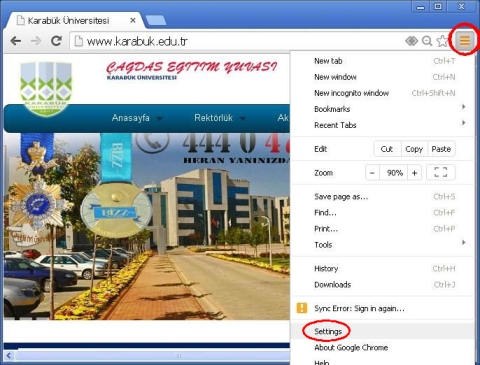
2- Yeni açılan sekmede yer alan "Settings" yani ayarlar sayfasında en alttaki "Show advanced settings" yani gelişmiş ayarlar linkine tıklayın.
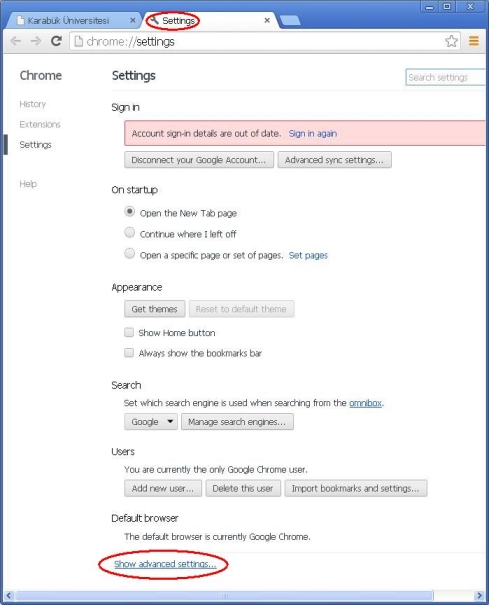
3-Karşınıza gelen ekranda "Network" kısmında "Change proxy settings" yani "proxy ayarlarını değiştir" kısmına tıklayın.
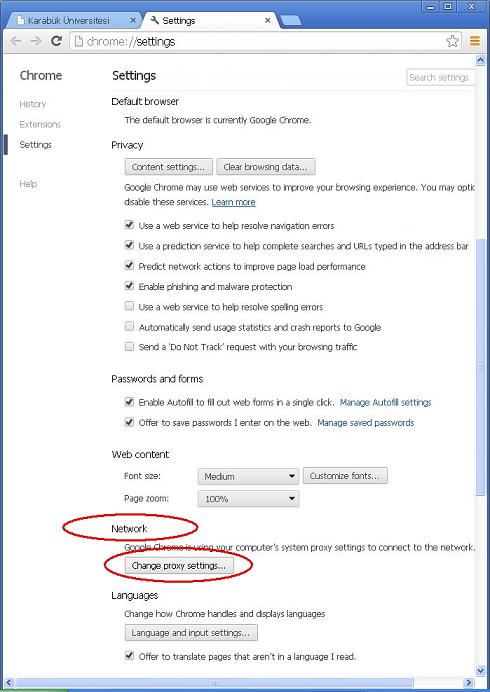
4-İnternet Seçenekleri içinde “Bağlantılar Menüsü” başlığına tıklayarak karşınıza gelen ekranda; "Yerel Ağ Ayarları” butonuna tıklayınız.
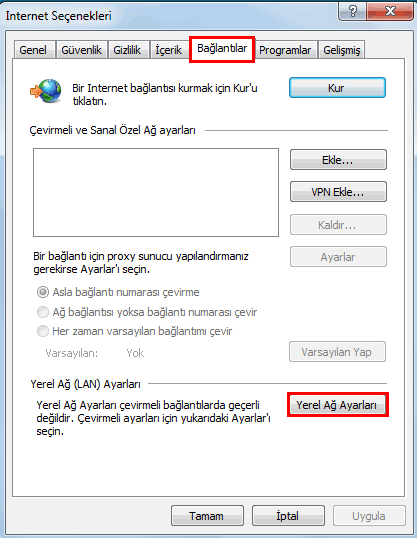
5-"Yerel Ağ (LAN) Ayarları" menüsünde yer alan, "Otomatik yapılandırma komut dosyası kullan" kutucuğuna tıklayarak adres kısmına aşağıdaki adresi yazdıktan sonra tamam butonuna basarak "Ayarlar ve Internet Seçeneklerinden" çıkınız.
http://sistemnetwork.karabuk.edu.tr/proxy/pac/proxy4kutuphane.pac
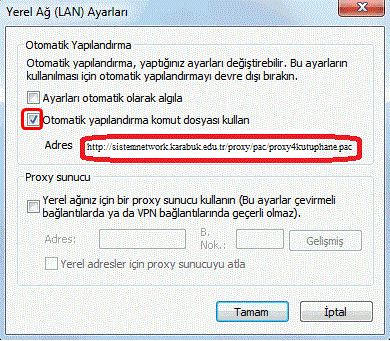
Sayfa Başına Dön
|